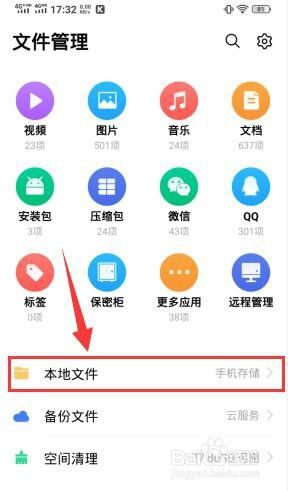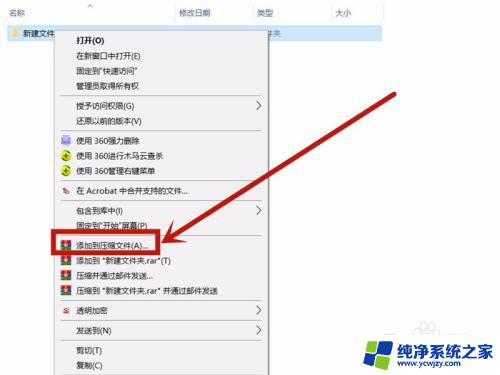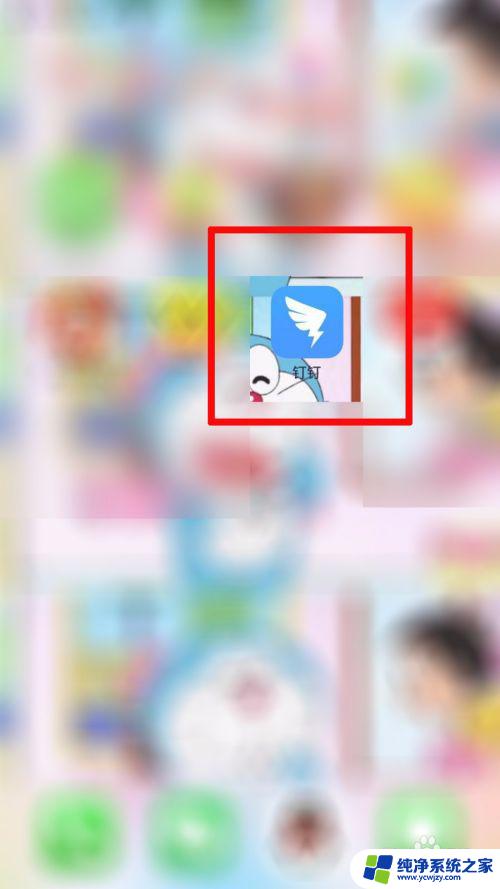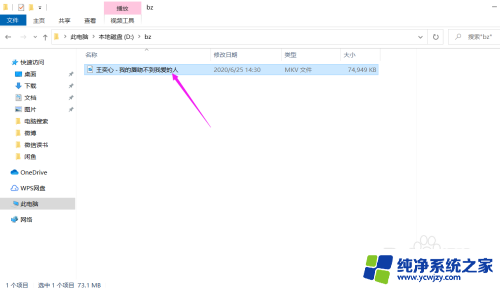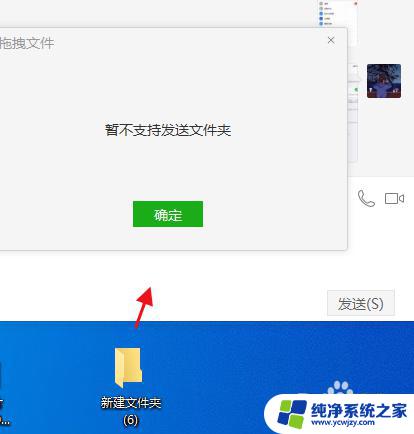微信为什么不能发文件夹 微信发送文件夹失败的解决方法
微信作为一款备受欢迎的社交应用,给我们的生活带来了诸多便利,许多用户却发现微信在发送文件夹时常常遇到失败的问题。为什么微信不能直接发送文件夹呢?这主要是因为微信的文件发送功能限制了文件类型和大小的限制。虽然这给用户带来了一些困扰,但幸运的是,我们可以通过一些简单的解决方法来解决这个问题。接下来本文将为大家介绍一些解决微信发送文件夹失败的方法,帮助大家更好地利用微信的文件传输功能。
方法如下:
1.在电脑上,用鼠标“左击”选中文件夹。再用鼠标“右击”。选择“添加到压缩文件夹”。
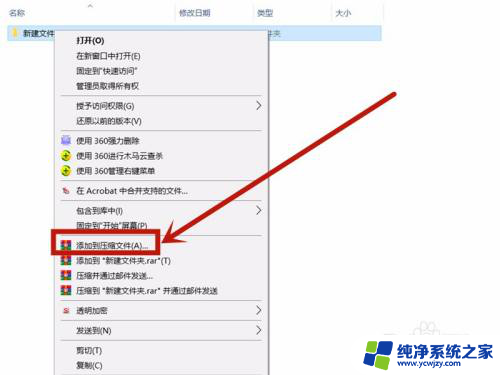
2.在弹出框内,设置压缩参数,然后点击“确定”。
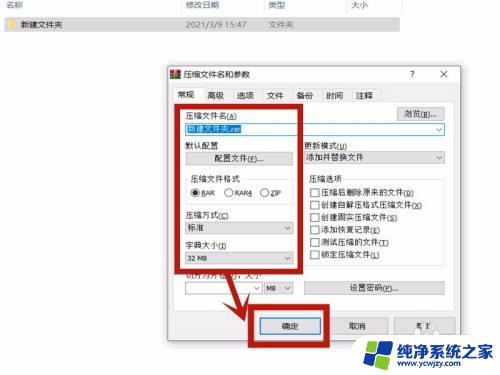
3.压缩成功后,会出现一个压缩文件夹。
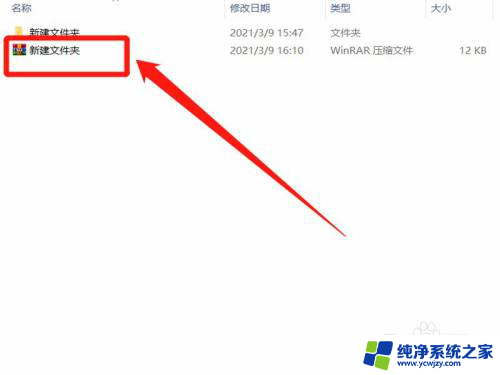
4.接着用鼠标“左击”选中压缩文件,再用鼠标“右击”。选择“复制”。
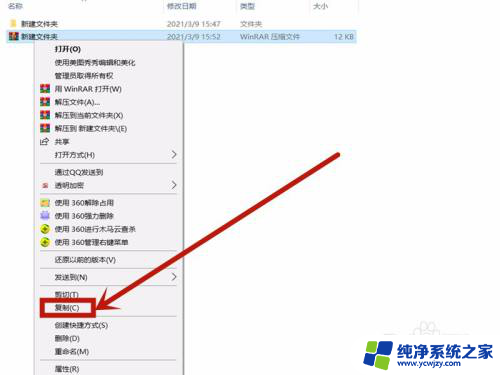
5.在电脑上登录微信,打开朋友聊天窗口,鼠标“右击”,选择“粘贴”。
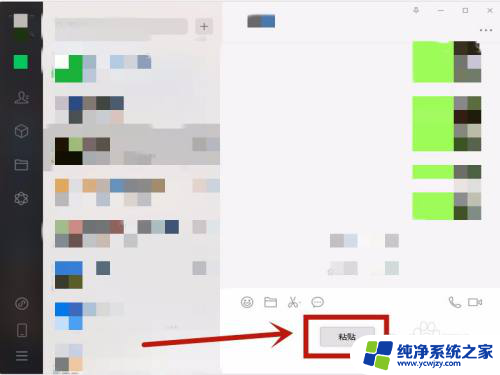
6.接着点击“发送”,即可将压缩文件发送给对方了。
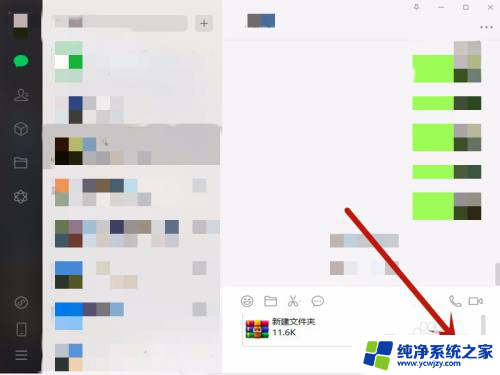
7.对方收到压缩文件后,先保存到电脑上。再选中压缩文件,鼠标“右击”,选择“解压到当前文件夹”,即可将获得文件夹了。
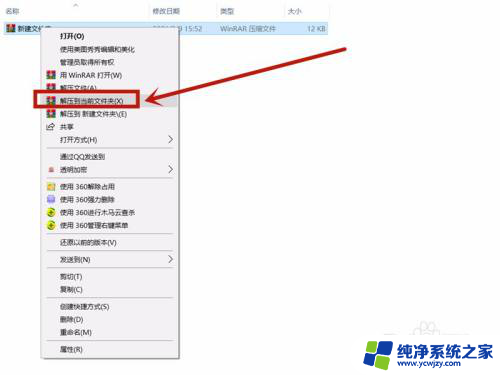
以上就是为什么微信无法发送文件夹的全部内容了,如果您有需要,您可以根据小编的步骤进行操作,希望对大家有所帮助。